قم بتثبيت Pixel 4 style GoogleWiz ROM على OnePlus 7T Pro
روم مخصص / / August 05, 2021
في هذا البرنامج التعليمي ، سنلقي نظرة على خطوات تثبيت ROM GoogleWiz بأسلوب Pixel 4 على أجهزة OnePlus 7T Pro. للاستفادة بشكل أكبر من أجهزتهم ، عادةً ما يقوم الأشخاص بإلغاء تأمين أداة تحميل التشغيل الخاصة بأجهزتهم. بعد ذلك ، هناك الكثير من الأشياء التي يمكنك تجربتها. لكن الجزء الأكبر من المستخدمين يتجه عادةً نحو تثبيت ملف ROM مخصص. هذه الإصدارات المعدلة من نظام Android تأتي محملة مسبقًا بالعديد من الميزات الجديدة وخيارات التخصيص التي لن تجدها في نظام تشغيل الأسهم.
لذلك ، إذا كنت أيضًا تدرك أن نظام التشغيل الأكسجين لا يرضيك ، أو أنه غير قادر على تلبية متطلباتك ، فهناك ذاكرة ROM على نمط Pixel 4 يمكنك تجربتها. على سبيل المثال ، تأتي أجهزة OnePlus محملة مسبقًا بالعديد من الميزات التي قد لا يهتم بها الكثير منكم. يتضمن ذلك الوضع الهندسي والتتبع وتفريغ Android وغيرها. ROM المخصص الذي نناقشه هنا يزيل كل هذه الميزات الأقل استخدامًا ويضيف العديد من الميزات المثيرة للاهتمام. لذلك دون مزيد من اللغط ، دعنا نتحقق مما يقدمه Google Wiz ROM المستند إلى OnePlus 7T Pro.

جدول المحتويات
-
1 Pixel 4 style GoogleWiz ROM لـ OnePlus 7T Pro
- 1.1 ميزات GoogleWiz ROM
- 1.2 لقطات
- 2 مشاكل في GoogleWiz ROM لـ OnePlus 7T Pro
-
3 خطوات تثبيت GoogleWiz ROM على OnePlus 7T Pro
- 3.1 المتطلبات الأساسية
- 3.2 إرشادات لتثبيت GoogleWiz ROM على OnePlus 7T Pro
- 3.3 كيفية إلغاء تثبيت Google Wiz ROM
- 3.4 كيفية إزالة تطبيقات Google من GoogleWiz
- 4 خاتمة
Pixel 4 style GoogleWiz ROM لـ OnePlus 7T Pro
قبل المضي قدمًا في قائمة الميزات ، نود أن نعلمك أن ذاكرة القراءة فقط هذه ليست ذاكرة القراءة فقط المخصصة المستقلة التي عادةً ما تقوم بتشغيلها باستخدام استرداد مخصص مثل TWRP. هذا هو ROM على أساس Magisk يمكن تثبيته ببساطة مثل أي وحدة نمطية أخرى ، مع بعض التعديلات هنا وهناك. هذا يضيف تلقائيا العديد من الفوائد.
على سبيل المثال ، يمكنك الاستمرار في استخدام استرداد المخزون الخاص بك ، وفي حالة bootloop ، يمكنك ببساطة إلغاء تثبيت هذه الوحدة. ينطبق الشيء نفسه إذا كنت ترغب في العودة إلى المخزون ، فلن تكون هناك حاجة إلى فلاش البرامج الثابتة للمخزون ، فقط قم بإلغاء تثبيت هذه الوحدة وهذا كل شيء. مع ذلك ، دعنا نتحقق من ميزات GoogleWiz ROM لـ OnePlus 7T Pro:
ميزات GoogleWiz ROM
تأتي ذاكرة القراءة فقط محملة مسبقًا بالعديد من تطبيقات Google. ستجد بالقرب من جميع تطبيقات Google الموجودة على هاتف Pixel 4. بصرف النظر عن ذلك ، هذه بعض الميزات الأخرى في GoogleWiz ROM لـ OnePlus 7T Pro:
-رموز البكسل في شريط الحالة ، مربعات الإعدادات السريعة
نغمات البكسل والإخطارات وأصوات واجهة المستخدم
-Camera2 API تمكين
-إزالة bloatware OnePlus (المسجل ، الهاتف ، الرسائل ، الآلة الحاسبة ، الملاحظات ، المعرض ، zen ، ...) + الكثير من ملفات APK في الخلفية
- تم تعطيل عمليات خلفية OnePlus (التي ترسل البيانات إلى OnePlus)
- خالي من الإعلانات من خلال ملف "hosts" كبير (يعمل مع كل من التطبيقات وصفحات الويب)
- الكثير من التحسينات ، حقًا ، * الكثير * منها (كثيرة جدًا لإدراجها)
- دعم init.d / services.d (انظر المنشورات أدناه إذا كنت تريد استخدام هذا)
- يجتاز SafetyNet (أنا أستخدم Google Pay وبعض تطبيقات الدفع NFC البلجيكية)
- "نظيف" وأقرب ما يمكن من هاتف Pixel
- شبكة محسّنة / تكوين wifi
- Touchboost محسّن (بدء تشغيل تطبيق أسرع قليلاً)
- تعطيل كل تصحيح أخطاء النواة / تتبعها
- إعدادات جدولة النواة المحسنة
- قياس التردد عبر نطاقات تردد وحدة المعالجة المركزية الكاملة (يحفظ البطارية ويحقق أداءً أفضل عند الحاجة)
- يعطل المبادلة / zram (من يحتاج هذا مع 8 جيجابايت من ذاكرة الوصول العشوائي)؟
- bash shell في وضع "su" (عند استخدام "adb shell")
- أحدث BUSYBOX
- صف رمز 1 × 7 للإعدادات السريعة ، 5 رموز لكل صف عند التمرير لأسفل على الإعدادات السريعة الكاملة
- تمت إضافة ملفات إذن .xml لتمكين ميزات Pixel الحصرية (مثل طالب Google)
- ملفات .proto و .conf و .json و .ini و. sql المحسنة في النظام
- تحسين جودة الصورة المصغرة
- إعدادات Dalvik VM المحسّنة (لـ "السرعة")
- تنظيف تلقائي للملفات غير المرغوب فيها في وقت التمهيد
- إعدادات الصوت الأمثل
- إعدادات الكاميرا المحسّنة (مثل الوضع الليلي الفائق ؛ لكنني شخصيا لا أرى فرقا في الصور الليلية)
- تعطيل وضع "المصنع" و "الهندسة"
- تقليل الفاصل الزمني لفحص wifi
- تحسين تلقائي لـ SQLite في وقت التمهيد (يعمل كل 3 أيام فقط)
- دعم ربط واي فاي 2.4 جيجا هرتز و 5 جيجا هرتز
- زيادة حجم مكبر الصوت وسماعة الرأس
لقطات

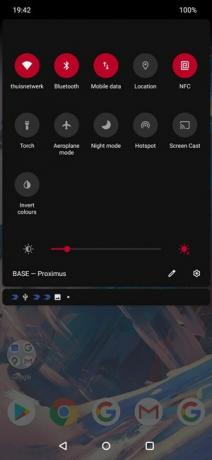

كانت هذه هي الميزات ولقطات الشاشة الخاصة بـ GoogleWiz Magisk المستندة إلى ROM لـ OnePlus 7T Pro. قبل أن نبدأ بتعليمات تثبيته ، من الأهمية بمكان أن تتعرف على المشكلات المتعلقة بذاكرة القراءة فقط.
مشاكل في GoogleWiz ROM لـ OnePlus 7T Pro
عند تثبيت ذاكرة القراءة فقط هذه كوحدة Magisk Module ، فيما يلي المشكلات التي ستواجهها:
- لن يكون لديك خاصية "فتح القفل بالوجه" بعد الآن
- لن يكون لديك VoLTE
خطوات تثبيت GoogleWiz ROM على OnePlus 7T Pro
الآن بعد أن أصبحت على دراية كاملة بهذا ROM وتعرف أيضًا المشكلات المرتبطة به ، دعنا نتحقق من خطوات تثبيت Google Wiz ROM على OnePlus 7T Pro. ولكن قبل ذلك تأكد من استيفاء جميع المتطلبات المذكورة أدناه:
المتطلبات الأساسية
- يجب عمل روت لجهاز OnePlus 7T Pro مع تثبيت Magisk Manager. لدينا بالفعل دليل مفصل جذر OnePlus 7T Pro. إذا لم تقم بعمل روت بعد ، فالرجاء اتباع هذا الدليل لفعل الشيء نفسه ثم العودة إلى هذه المشاركة.
- يجب أن تكون أيضًا على أحدث برامج OnePlus.
- وبالمثل ، يجب أن تكون إما على kernel الأسهم أو arter97 kernel فقط.
- أخيرًا ، قم بتنزيل ملف وحدة GoogleWiz Magisk لجهاز OnePlus 7T Pro على جهازك.
إرشادات لتثبيت GoogleWiz ROM على OnePlus 7T Pro
بادئ ذي بدء ، يُقترح إجراء تثبيت نظيف. لذلك ، قم بعمل نسخة احتياطية من جميع البيانات مسبقًا ، ثم توجه إلى الإعدادات> النظام> خيارات إعادة التعيين> محو جميع البيانات (إعادة ضبط المصنع). بمجرد القيام بذلك ، سيتعين عليك اتباع التعليمات التي تظهر على الشاشة لإعداد جهازك من البداية. علاوة على ذلك ، لا تؤدي إعادة ضبط إعدادات المصنع إلى فقدان الجذر ، ومع ذلك ، ربما تم إلغاء تثبيت Magisk Manager APK. لذلك قبل المتابعة ، تأكد من تنزيل وتثبيت أحدث ملف Magisk Manager. يمكن تثبيت هذا مثل أي APK عادي.
بمجرد تثبيته ، افتحه وسيطلب التطبيق بعد ذلك تنفيذ عمليات إعداد إضافية ، انقر فوق موافق. بعد اكتمال العملية ، سيتم إعادة تشغيل جهازك. عند إعادة التشغيل بنجاح ، توجه إلى متجر Play Store وقم بتحديث جميع التطبيقات المعلقة. وإذا كنت تستخدم نيتفليكس أيضًا ، قم بإعداده على الفور. بعد وميض ROM ، لن تكون قادرًا على فعل الشيء نفسه. بعد القيام بذلك ، اتبع الخطوات التالية لتثبيت Google Wiz ROM على OnePlus 7T Pro.
- افتح ال مدير Magisk app واضغط على قائمة الهامبرغر الموجودة في أعلى اليسار.
- انقر على الوحدات ثم على زائد علامة تقع في الأسفل.
- انتقل إلى mm-googlewiz.zip ملف وحدده. سيبدأ Magisk الآن في تثبيت الوحدة المذكورة.
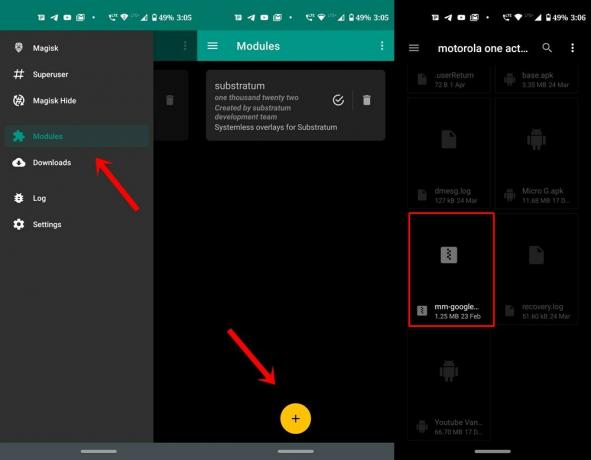
- بمجرد القيام بذلك ، سترى ملف اعادة التشغيل الخيار الموجود في أسفل اليمين ، اضغط عليه.
- سيتم الآن تشغيل OnePlus 7T Pro الخاص بك إلى GoogleWiz ROM. ابدأ في الاستمتاع بذاكرة القراءة فقط وقم بتنفيذ التخصيصات المطلوبة حسب حاجتك.
كيفية إلغاء تثبيت Google Wiz ROM
من السهل جدًا إلغاء تثبيت GoogleWiz ROM والعودة إلى Oxygen OS. ما عليك سوى التوجه إلى دليلنا التفصيلي والاطلاع على الخطوات اللازمة قم بإلغاء تثبيت Magisk Module. اتبع الخطوات تمامًا كما هو مذكور وستعود إلى نظام تشغيل المخزون.
كيفية إزالة تطبيقات Google من GoogleWiz
تأتي ذاكرة القراءة فقط مجمعة مسبقًا مع الكثير من تطبيقات Google. ومع ذلك ، إذا كنت ترغب في إزالة بعض تطبيقات Google من تلك الحزمة ، فانتقل إلى هذا حلقة الوصل، انقر بزر الماوس الأيمن فوقه وحدد حفظ باسم. احفظ الملفات بتنسيق googlewiz.config. سيبدو الملف كالتالي:
احتفظ = 1
العدسة = 1
أخبار = 1
مساعد = 1
الأوراق = 1
snapseed = 1
إذا كنت ترغب في إلغاء تثبيت أي تطبيق من تطبيقات Google ، فقط استبدل 1 بـ 0 واحفظ الملف. على سبيل المثال ، لإلغاء التثبيت جوجل لحفظ المعلومات، استبدل Keep = 1 بـ keep = 0. انقل الملف مرة أخرى إلى جهازك ، وأعد تحميل ملف GoogleWiz ROM من Magisk Manager وانقر فوق إعادة التشغيل. بعد ذلك ، ستتم إزالة التطبيقات المعادلة للصفر في الملف أعلاه من الجهاز.
خاتمة
بهذا ، نختتم هذا الدليل حول كيفية تثبيت GoogleWiz ROM استنادًا إلى Magisk ، على OnePlus 7T Pro. لقد قمنا أيضًا بإدراج خطوات إزالة تطبيقات Google من ذاكرة القراءة فقط ، وكذلك كيف يمكنك العودة إلى المخزون. شارك تجاربك على ذاكرة القراءة فقط في قسم التعليقات أدناه. وبالمثل ، تحقق من نصائح وحيل iPhone, نصائح وحيل للكمبيوتر الشخصي و نصائح وحيل Android الجزء.


